双管齐下提取对话窗口文字
2017-05-10阿立
阿立
我们在运行软件程序的时候,偶尔会弹出一个软件错误的提示窗口,在这个提示窗口里面会给出相关的错误信息。通常需要把这些信息输入到搜索引擎里面查找软件出现错误的原因。如果错误信息比较少的话,直接输入还比较方便。如果错误信息比较多的话,其实我们可以直接將其中的文字提取出来,而不用一个字一个字重新输入。
利用图标获取文字
既然提取文字是一种非常特殊的操作,那么当然也必须要使用特殊的软件才可以。我们首先下载运行GetWindowText这款软件的安装包(www.softwareok.com),由于它是一款绿色的软件,所以解压以后直接运行就可以了。打开软件以后我们可以在软件窗口的左上角以及右上角看到两个相同的图标,现在我们只需要通过鼠标左键按住左上角的图标,将其拖拽到需要提取文字的软件窗口上面。
当这个图标成功地捕捉到软件窗口中的文字信息以后,就会用一个黑色的矩形框显示出文字所在的范围。如果这个矩形框选择的正是用户需要的文字信息的话,那么用户就需要马上松开鼠标左键,这样矩形框中的文字就会被提取到GetWindowText软件窗口的文字框里面(图1)。接下来用户只需要通过鼠标复制这些信息,就可以任意地粘贴到需要的位置上。
窗口信息一网打尽
GetWindowText这款软件虽然操作起来非常的方便,但是它也有一些美中不足的地方,就是无法复制命令按钮以及软件菜单中的文字信息。那么如果用户遇到这样的信息需要提取的话,又应该如何解决呢?这个时候我们就需要更换另外一款名为Textify的软件程序(http:∥rammichael.com/textify),安装完成以后就可以看到这款软件的操作界面。和GetWindowText软件不同的是,它在使用之前需要进行简单的设置才可以。
Textify软件默认的快捷键是Shift键加鼠标中建,如果用户不喜欢默认的快捷键的话,那么也可以在“Mouse shortcut”选项区域里面,根据自己的需要来重新自定义一个快捷键。用户可以在Shift、Ctrl或Alt键里面,任意选择一个或两个按键,配合鼠标左键(Left mouse button)或者右键(Right mouse button)来进行操作。配置完成以后点击“Apply”按钮,就可以对刚刚的配置进行保存(图2)。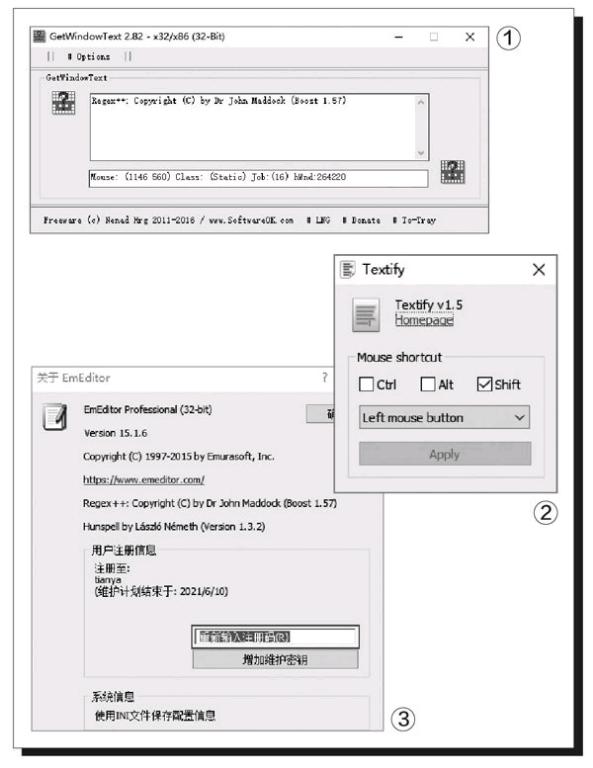
以后当我们遇到需要提取的文字信息的时候,首先将鼠标移动到文字信息的上方。接下来利用键盘和鼠标配合按下快捷键,这个时候文字所在的区域就会呈现出一个可编辑的状态(图3)。接下来利用鼠标选中需要提取的文字信息后,点击鼠标右键中的复制命令就可以将它们成功地复制出来,从而完成我们需要的文字提取操作。
